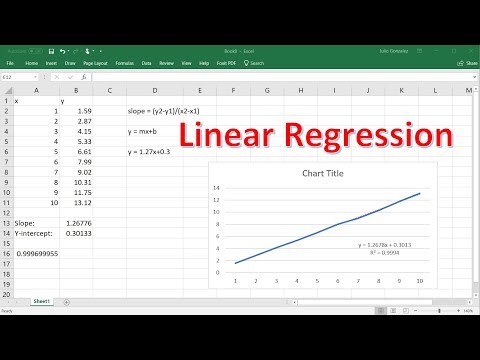
Inhoud
De helling van een grafiek geeft u waardevolle informatie over de relatie tussen de twee variabelen die werden weergegeven. In wezen beschrijft de helling hoeveel de "y" -variabele (op de verticale as) beweegt per eenheidsverandering in de "x" -variabele (de horizontale as). Nadat u uw gegevens in een Excel-spreadsheet hebt ingevoerd, kan het programma een spreidingsgrafiek produceren, wat een handig hulpmiddel is om uw getallen te visualiseren. Hierna kunt u Excel de vergelijking laten berekenen voor de beste rechte lijn door de grafiek. Deze vergelijking omvat de helling.
Een spreidingsplot maken
Open een nieuw Excel-bestand en voer in een nieuw werkblad uw "x" -gegevens in als een reeks getallen die naar beneden gaan in een enkele kolom. De x-waarden in een grafiek zijn normaal degene die u kunt regelen of variëren. Als u bijvoorbeeld de relatie zou uitzetten tussen uren slaap per nacht en de cijfers van de school, zouden de uren slaap de x-gegevens zijn.
Voer de "y" -gegevens in als een verticale reeks getallen in een enkele kolom direct rechts van de "x" -kolom. Er moet één y-waarde zijn gekoppeld met elke x-waarde. In het voorbeeld van studenten die slapen, zouden de schoolcijfers de y-gegevens zijn.
Plaats de muiscursor op het linker bovenste gegevenspunt in uw twee kolommen. Houd de linkermuisknop ingedrukt en sleep de cursor naar het gegevenspunt rechtsonder. Laat de knop los. Uw hele gegevensreeks moet worden gemarkeerd.
Klik met de linkermuisknop op het tabblad "Invoegen" in het bovenste Excel-menu. Bovenaan het venster wordt een banner met opties geopend. Klik in het gedeelte 'Grafiek' op het pictogram 'Scatter' en selecteer vervolgens het pictogram 'Scatter met alleen markeringen'. Excel maakt een spreidingsgrafiek van uw gegevens en geeft deze weer als een overlay op het werkblad.
De helling vinden
Klik met de rechtermuisknop op een van de gegevenspunten op uw spreidingsplot. Er verschijnt een venster met opties. Klik op de optie met het label "Trendlijn toevoegen ..." Er verschijnt een nieuw venster met opties.
Vink het vakje "Vergelijking weergeven op grafiek" aan en sluit vervolgens het venster.
Onderzoek de vergelijking voor de lijn, die Excel nu overlapt op de spreidingsplot weergeeft. De vergelijking heeft de vorm van "y = mx + b", waarbij m en b getallen zijn. De waarde van "m" is de helling van de grafiek. Als de vergelijking bijvoorbeeld y = 5,2x + 7 is, is de helling 5,2.